スペルミスの語を修正するには
注 -
スペル・チェック機能は、英語でのみ使用できます。
-
[編集] メニューの [スペルチェック] を選択します。
注 -図 10-6 と異なる [スペルチェック] ダイアログ・ボックスが表示される場合があります。この場合は、図 10-7 を参照して、その後に記載された説明に従ってください。
[スペルチェック] ダイアログ・ボックスに、スペルが間違っているかどうか認識できない単語が表示されます。
図 10-6 [スペルチェック] ダイアログ・ボックス
-
[スペルミスの単語] リストでスペルを検索する単語を選択し、[Return] キーを押すか、その単語をダブルクリックします。
ドキュメントに該当語がある場合は、強調表示されます。
-
正しい語を [変更後の単語] フィールドに入力します。
-
[変更] をクリックして一箇所を修正するか、[すべてを変更] をクリックして該当する語をすべて置換します。
-
続けて検索と変更を実行するには、[検索] と [変更] を続けてクリックします。
-
作業が終了したら、[閉じる] をクリックします。
注 -[スペルチェック] ダイアログ・ボックスが図 10-7 に似ている場合は、その図の説明に従ってください。
[スペルチェック] ダイアログ・ボックスに、スペルが間違っているかどうか認識できない単語が表示されて、修正候補がリストされます。[スペルチェック] ダイアログ・ボックスが開いている間に、新たにスペルチェックを始めるには、[チェック開始] をクリックします。
図 10-7 [スペルチェック] ダイアログ・ボックス
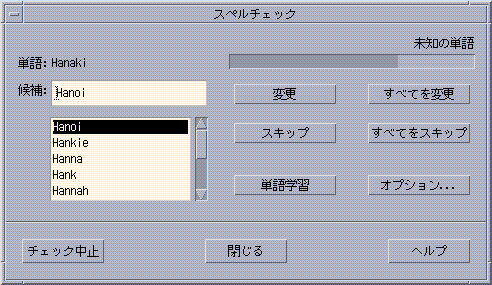
-
[スペルチェック] ダイアログ・ボックスに表示されている最初の単語に対して、適切な処理を行います。
-
修正候補の単語が正しい場合は、[変更] をクリックして修正するか、[すべてを変更] をクリックして、すべての同じ単語を一括変更します。([すべてを変更] は元に戻すことはできません。)
-
リスト内に正しい修正候補が表示されている場合は、その候補を選択して、[変更] または [すべてを変更] をクリックします。
-
正しい修正候補がリスト内にない場合は、[候補] フィールドに正しい単語を入力して、[変更] または [すべてを変更] をクリックします。
-
検出された単語が正しく、個人用辞書に追加したい場合は、[単語学習] をクリックします。
-
検出された単語は正しいが、個人用辞書に追加しない場合は、[スキップ] をクリックしてこの単語をスキップするか、[すべてをスキップ] をクリックして、すべての同じ単語をスキップします。
-
-
スペル・チェッカによって検出されたスペルミスの語に対して、同じ処理を続けます。
-
スペル・チェッカを停止して、ダイアログ・ボックスを表示したままにするには、[チェック中止] をクリックします。
スペル・チェッカを停止してダイアログ・ボックスを閉じるには、[閉じる] をクリックします。
- © 2010, Oracle Corporation and/or its affiliates
